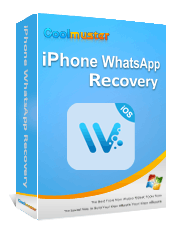Panduan Komprehensif tentang Cara Memulihkan File yang Dihapus dari WhatsApp

Kami sekarang menggunakan WhatsApp untuk hampir semua komunikasi sehari-hari. Tahukah Anda cara memulihkan file yang terhapus dari WhatsApp jika Anda tidak sengaja menghapusnya? Tetap tenang. Dengan bantuan panduan menyeluruh ini, Anda akan mempelajari cara memulihkan file yang terhapus dari WhatsApp menggunakan berbagai teknik dan alat, sehingga membuat prosedurnya menjadi sederhana.
Di bagian pertama panduan ini, kami akan menjelaskan secara komprehensif cara memulihkan file yang terhapus dari WhatsApp di Android . Kami akan memberi Anda petunjuk langkah demi langkah untuk memastikan bahwa Anda dapat secara efisien mengambil riwayat obrolan, file media, atau data penting lainnya yang terhapus secara tidak sengaja.
Pernahkah Anda menghapus file WhatsApp di Android secara tidak sengaja? Jangan merasa khawatir. Tujuan Pemulihan Data Android adalah memulihkan data yang hilang. Pemulihan Data Android adalah alat canggih dan tangguh yang dirancang khusus untuk membantu pengguna mengambil data WhatsApp yang salah tempat atau terhapus dari perangkat Android mereka. Produk ini memberi pengguna kemampuan untuk mengambil berbagai macam data, seperti log obrolan, lampiran, foto, video, dan banyak lagi. Fungsionalitas ini memungkinkan pengguna dengan mudah memulihkan informasi penting yang mungkin hilang akibat keadaan tak terduga seperti kerusakan sistem, peningkatan versi, atau penghapusan yang tidak disengaja.
Fitur utama Pemulihan Data Android :
Bagaimana memulihkan file yang terhapus dari WhatsApp di Android ? Berikut adalah langkah-langkah rinci untuk mencapainya dengan Android Data Recovery:
01 Unduh dan instal Pemulihan Data Android di komputer Anda. Buka program dan sambungkan ponsel cerdas atau tablet Anda ke komputer menggunakan kabel USB.

02 Aktifkan mode debugging USB pada perangkat Anda. Setelah semuanya diatur, klik "OK" untuk melanjutkan.

03 Pilih "WhatsApp" dan klik "Berikutnya" untuk memulai pemindaian.

04 Setelah pemindaian selesai, Anda akan diberitahu bahwa Pemindaian Standar telah selesai. Pilih file Android yang ingin Anda pulihkan, lalu klik "Pulihkan".

Integrasi akun Google menawarkan jalan lain untuk memulihkan file yang dihapus dari WhatsApp di Android . Pelajari cara memanfaatkan fitur pencadangan yang terkait dengan akun Google Anda untuk memulihkan data yang hilang dengan mudah. Metode ini memberikan cara yang nyaman dan efisien untuk mengambil file Anda tanpa memerlukan perangkat lunak tambahan. Di bawah ini adalah panduan langkah demi langkah:
Langkah 1. Buka WhatsApp di perangkat Android Anda. Navigasikan ke "Pengaturan" > "Obrolan" > "Cadangan obrolan". Verifikasi tanggal dan waktu pencadangan terakhir.
Langkah 2. Uninstall dan instal ulang WhatsApp dari Google Play Store.
Langkah 3. Buka WhatsApp dan verifikasi nomor telepon Anda. Saat diminta, ketuk "PULIHKAN" untuk memulihkan file dari cadangan Google Drive terbaru.

Baca selengkapnya: Bagaimana memulihkan file PDF yang terhapus dari WhatsApp ? Anda mungkin memerlukan postingan ini.
Penyimpanan lokal terkadang dapat membantu Anda mendapatkan kembali barang-barang yang hilang. Bagian ini akan menunjukkan cara mendapatkan kembali info WhatsApp di perangkat Android menggunakan metode pemulihan file lokal. Untuk melakukannya, ikuti langkah-langkah berikut.
Langkah 1. Buka "File Manager" perangkat Anda dan temukan folder "WhatsApp" di penyimpanan internal perangkat.
Langkah 2. Temukan folder "Databases" dan cari file cadangan.
Langkah 3. Ganti nama file cadangan yang ingin Anda kembalikan menjadi "msgstore.db.crypt12".

Langkah 4. Hapus instalasi dan instal ulang WhatsApp. Selama pengaturan, ketuk "Pulihkan" untuk mengambil file dari cadangan yang diganti namanya.
Catatan: Berikut rincian lebih lanjut tentang cadangan lokal WhatsApp .
Di bagian ini, kami telah merancang instruksi khusus untuk pengguna iPhone tentang cara memulihkan dokumen yang dihapus dari WhatsApp.
Jika Anda telah mencadangkan data WhatsApp Anda ke iTunes sebelum menghapusnya, Coolmuster iPhone WhatsApp Recovery dapat membantu Anda memulihkan data WhatsApp yang terhapus dari iPhone dengan mudah. Coolmuster iPhone WhatsApp Recovery adalah alat pemulihan data WhatsApp yang dirancang khusus untuk iPhone dan iPad. Anda dapat memulihkan data dari cadangan iTunes hanya dalam dua langkah sederhana.
Sorotan Pemulihan WhatsApp iPhone Coolmuster :
Ikuti langkah-langkah berikut untuk memulihkan data yang terhapus dari WhatsApp dengan Coolmuster iPhone WhatsApp Recovery:
Ikuti langkah-langkah sederhana di bawah ini untuk mempelajari cara melihat pesan WhatsApp yang dihapus oleh pengirim menggunakan Coolmuster iPhone WhatsApp Recovery:
01 Mulailah dengan mengunduh dan menginstal Coolmuster iPhone WhatsApp Recovery di komputer Anda. Luncurkan program dan pilih "Pulihkan dari File Cadangan iTunes".

02 Kemudian, pilih tipe data yang ingin Anda pulihkan dan klik "Mulai Pindai".

03 Setelah pemindaian, pratinjau file dan pilih file yang ingin Anda pulihkan. Setelah Anda menentukan pilihan, klik "Pulihkan ke Komputer" untuk memulai pemulihan dari cadangan iTunes.

Pengguna iPhone dapat menggunakan cadangan iCloud untuk mendapatkan kembali file WhatsApp yang tidak sengaja terhapus. Berikut adalah panduan langkah demi langkah tentang cara menggunakan cadangan iCloud untuk mendapatkan kembali file WhatsApp yang hilang.
Langkah 1. Pastikan pencadangan iCloud diaktifkan di iPhone Anda: "Pengaturan" > [nama Anda] > "iCloud" > tombol "WhatsApp" harus AKTIF.
Langkah 2. Hapus instalasi dan instal ulang WhatsApp dari App Store.
Langkah 3. Buka WhatsApp, verifikasi nomor telepon Anda, dan ketuk "Pulihkan Riwayat Obrolan" ketika diminta.

Bagi mereka yang lebih suka menggunakan iTunes , bagian ini memberikan panduan komprehensif tentang memulihkan file yang terhapus dari WhatsApp di iPhone. Perlu diketahui bahwa cara ini hanya dapat memulihkan seluruh cadangan sepenuhnya. Jika Anda ingin memulihkan sebagian data dari cadangan iTunes, silakan gunakan Coolmuster iPhone WhatsApp Recovery.
Langkah 1. Hubungkan iPhone Anda ke komputer dan buka iTunes.
Langkah 2. Pilih perangkat Anda di iTunes dan klik "Pulihkan Cadangan".

Langkah 3. Pilih cadangan relevan yang berisi file WhatsApp Anda dan klik "Pulihkan".
1. Bisakah saya memulihkan file yang terhapus jika saya belum mencadangkan data WhatsApp saya?
Sayangnya, tanpa cadangan, peluang keberhasilan pemulihan menjadi terbatas. Mencadangkan data WhatsApp Anda secara teratur sangatlah penting.
2. Seberapa sering WhatsApp mencadangkan data ke Google Drive?
Secara default, WhatsApp mencadangkan data ke Google Drive setiap hari jika perangkat terhubung ke Wi-Fi dan mengisi daya. Namun, Anda dapat memulai pencadangan secara manual atau mengubah frekuensi pencadangan di pengaturan WhatsApp.
3. Apakah ada batasan dalam menggunakan pemulihan file lokal di Android ?
Pemulihan file lokal mungkin tidak berfungsi jika file cadangan rusak atau tertimpa. Dianjurkan untuk menyalin file cadangan secara teratur ke lokasi yang aman.
4. Apakah WhatsApp memberi tahu orang lain jika saya memulihkan pesan yang terhapus?
Tidak, WhatsApp tidak memberi tahu orang lain saat Anda memulihkan pesan yang dihapus. Memulihkan pesan adalah tindakan lokal di perangkat Anda dan tidak memengaruhi pesan yang diterima oleh pengguna lain.
Melalui artikel ini, Anda telah mempelajari cara memulihkan file WhatsApp yang terhapus di Android /iPhone. Baik Anda memilih Pemulihan Data Android , akun Google, iCloud, atau cadangan iTunes, panduan ini membekali Anda dengan pengetahuan untuk memulihkan file yang terhapus di perangkat Android dan iPhone. Ingatlah untuk mencadangkan data Anda secara teratur untuk mencegah insiden seperti itu, namun yakinlah bahwa dengan alat dan teknik yang tepat, file WhatsApp Anda yang terhapus dapat dipulihkan. Tentu saja, kami sangat menyarankan menggunakan Pemulihan Data Android dan Pemulihan WhatsApp iPhone Coolmuster . Cobalah segera!
Artikel Terkait:
5 Cara Teratas untuk Memulihkan Gambar WhatsApp yang Dihapus oleh Pengirim
Bagaimana Mengembalikan Obrolan WhatsApp Setelah Uninstall? Panduan Langkah demi Langkah
Bagaimana Cara Mengembalikan Cadangan Whatsapp Tanpa Menghapus Instalasi di Android & iOS ?
Bagaimana Cara Mengambil Pesan WhatsApp dari Ponsel yang Hilang tanpa Cadangan?